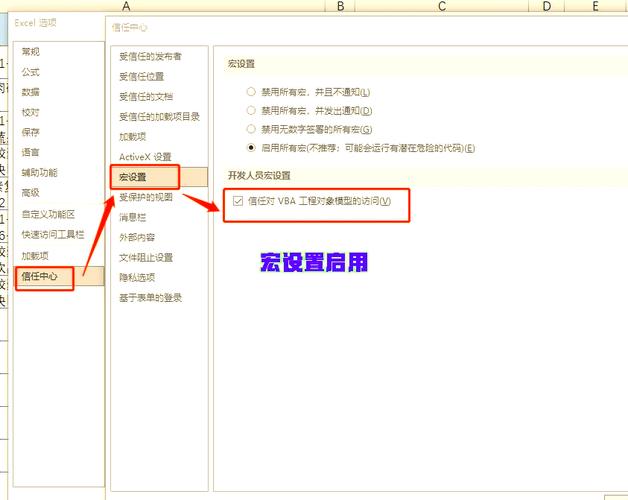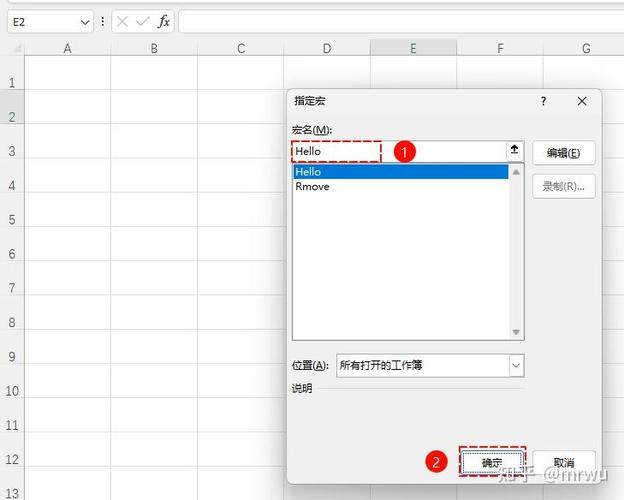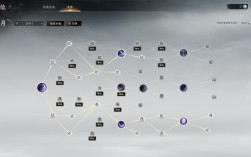Excel宏编程命令是通过VBA(Visual Basic for Applications)实现的,它允许用户自动化重复性任务、自定义功能,并扩展Excel的应用能力,VBA是内置在Excel中的编程语言,通过录制宏或编写代码,可以高效处理数据、生成报表、管理文件等,以下从基础语法、常用命令、实际应用场景及注意事项等方面展开详细说明。

VBA基础语法与结构
VBA代码通常以Sub或Function开头,以End Sub或End Function例如,一个简单的宏定义如下:
Sub 示例宏()
'声明变量
Dim 姓名 As String
Dim 年龄 As Integer
'赋值
姓名 = "张三"
年龄 = 25
'输出到单元格
Range("A1").Value = 姓名
Range("A2").Value = 年龄
End Sub
- 变量声明:使用
Dim关键字,如Dim 变量名 As 数据类型,常见数据类型包括String(字符串)、Integer(整数)、Double(浮点数)、Range(单元格范围)等。 - 注释:以单引号开头,解释代码逻辑,便于后续维护。
- 控制流:通过
If...Then...Else、For...Next、Do...Loop等结构实现条件判断和循环。For i = 1 To 10 Cells(i, 1).Value = i * 2 Next i
常用Excel宏编程命令
单格与范围操作
Range对象:引用单元格或区域,如Range("A1").Value = "数据"。Cells属性:通过行列号引用单元格,如Cells(1, 1).Value = "A1"。Offset方法:偏移引用,如Range("A1").Offset(1, 0).Value表示A1下方一格。Resize方法:调整范围大小,如Range("A1").Resize(5, 3)扩展为5行3列。
工作表与工作簿操作
Worksheets集合:管理工作表,如Worksheets("Sheet1").Activate激活工作表。Add方法:新建工作表,如Worksheets.Add Before:=Worksheets(1)在第一张前插入。SaveAs方法:保存工作簿,如ActiveWorkbook.SaveAs "C:\数据.xlsx"。
数据处理命令
AutoFilter方法:筛选数据,如Range("A1:D100").AutoFilter Field:=1, Criteria1:=">100"。Sort方法:排序,如Range("A1:D100").Sort Key1:=Range("A1")。Copy与Paste:复制粘贴,如Range("A1:A10").Copy Destination:=Range("B1")。
函数与公式
WorksheetFunction:调用Excel内置函数,如WorksheetFunction.Sum(Range("A1:A10"))。Formula属性:设置公式,如Range("B1").Formula = "=A1*2"。
文件操作与交互
Dir函数:获取文件路径,如FilePath = Dir("C:\*.xlsx")。MsgBox函数:弹出提示框,如MsgBox "操作完成"。InputBox函数:获取用户输入,如UserName = InputBox("请输入姓名")。
实际应用场景示例
场景1:批量重命名工作表
Sub 批量重命名()
Dim ws As Worksheet
Dim i As Integer
For Each ws In ThisWorkbook.Worksheets
i = i + 1
ws.Name = "数据_" & i
Next ws
End Sub
场景2:合并多工作表数据
Sub 合并数据()
Dim ws As Worksheet
Dim targetRow As Long
targetRow = 1
For Each ws In ThisWorkbook.Worksheets
If ws.Name <> "汇总" Then
ws.UsedRange.Copy Destination:=Worksheets("汇总").Cells(targetRow, 1)
targetRow = targetRow + ws.UsedRange.Rows.Count
End If
Next ws
End Sub
场景3:动态生成报表
通过循环读取数据表,使用Charts.Add创建图表,并设置数据源:
Sub 生成图表()
Dim chartObj As ChartObject
Set chartObj = ActiveSheet.ChartObjects.Add(Left:=100, Width:=300, Top:=50, Height:=200)
With chartObj.Chart
.ChartType = xlColumnClustered
.SetSourceSource Data:=Range("A1:B10")
End With
End Sub
注意事项与最佳实践
- 错误处理:使用
On Error Resume Next或On Error GoTo捕获错误,避免宏中断。 - 性能优化:减少屏幕刷新(
Application.ScreenUpdating = False),禁用自动计算(Application.Calculation = xlCalculationManual)。 - 安全性:宏病毒风险高,需启用“受信任的文档”并定期检查代码。
- 注释与文档:复杂代码需添加注释,方便团队协作与后期维护。
相关问答FAQs
Q1: 如何在Excel中启用宏功能?
A1: 点击“文件”>“选项”>“信任中心”>“宏设置”,选择“启用所有宏”(注意安全风险),或保存为“.xlsm”格式以支持宏,若宏按钮未显示,可通过“文件”>“选项”>“自定义功能区”添加“开发工具”选项卡。
Q2: 宏运行时出现“对象不支持此属性或方法”错误,如何解决?
A2: 通常是因为对象引用错误,需检查:①工作表/工作簿名称是否正确;②Range或Cells的行列号是否超出范围;③是否缺少对象初始化(如Set ws = Worksheets("Sheet1")),可通过调试工具(F8逐行执行)定位问题代码。